 计算机中级应会下发题库
计算机中级应会下发题库
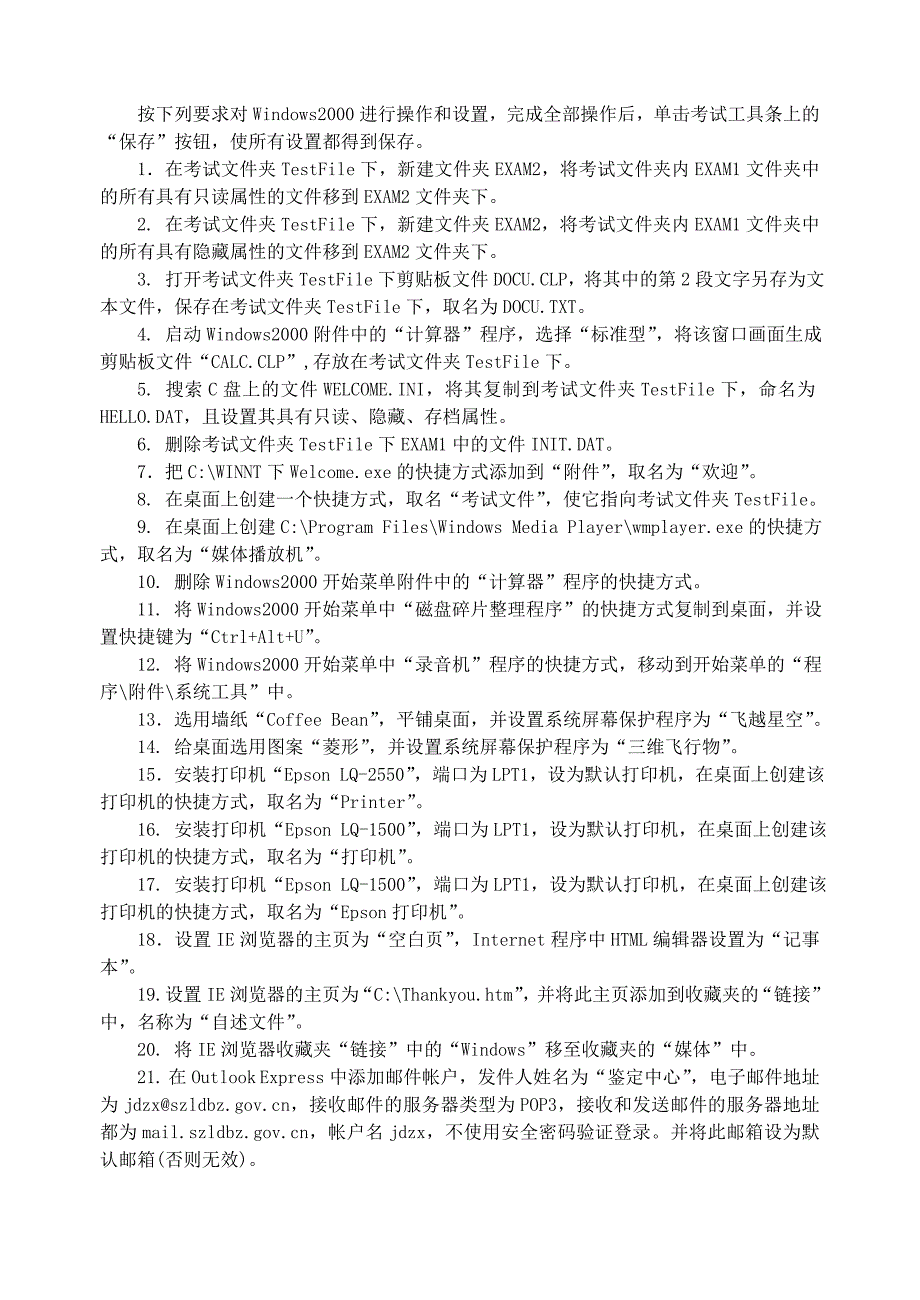


《计算机中级应会下发题库》由会员分享,可在线阅读,更多相关《计算机中级应会下发题库(7页珍藏版)》请在装配图网上搜索。
1、按下列要求对Windows2000进行操作和设置,完成全部操作后,单击考试工具条上的“保存”按钮,使所有设置都得到保存。1在考试文件夹TestFile下,新建文件夹EXAM2,将考试文件夹内EXAM1文件夹中的所有具有只读属性的文件移到EXAM2文件夹下。2. 在考试文件夹TestFile下,新建文件夹EXAM2,将考试文件夹内EXAM1文件夹中的所有具有隐藏属性的文件移到EXAM2文件夹下。3. 打开考试文件夹TestFile下剪贴板文件DOCU.CLP,将其中的第2段文字另存为文本文件,保存在考试文件夹TestFile下,取名为DOCU.TXT。4. 启动Windows2000附件中的“计
2、算器”程序,选择“标准型”,将该窗口画面生成剪贴板文件“CALC.CLP”,存放在考试文件夹TestFile下。5. 搜索C盘上的文件WELCOME.INI,将其复制到考试文件夹TestFile下,命名为HELLO.DAT,且设置其具有只读、隐藏、存档属性。6. 删除考试文件夹TestFile下EXAM1中的文件INIT.DAT。7把C:WINNT下Welcome.exe的快捷方式添加到“附件”,取名为“欢迎”。8. 在桌面上创建一个快捷方式,取名“考试文件”,使它指向考试文件夹TestFile。9. 在桌面上创建C:Program FilesWindows Media Playerwmpla
3、yer.exe的快捷方式,取名为“媒体播放机”。10. 删除Windows2000开始菜单附件中的“计算器”程序的快捷方式。11. 将Windows2000开始菜单中“磁盘碎片整理程序”的快捷方式复制到桌面,并设置快捷键为“Ctrl+Alt+U”。12. 将Windows2000开始菜单中“录音机”程序的快捷方式,移动到开始菜单的“程序附件系统工具”中。13选用墙纸“Coffee Bean”,平铺桌面,并设置系统屏幕保护程序为“飞越星空”。14. 给桌面选用图案“菱形”,并设置系统屏幕保护程序为“三维飞行物”。15安装打印机“Epson LQ-2550”,端口为LPT1,设为默认打印机,在桌面
4、上创建该打印机的快捷方式,取名为“Printer”。16. 安装打印机“Epson LQ-1500”,端口为LPT1,设为默认打印机,在桌面上创建该打印机的快捷方式,取名为“打印机”。17. 安装打印机“Epson LQ-1500”,端口为LPT1,设为默认打印机,在桌面上创建该打印机的快捷方式,取名为“Epson打印机”。18设置IE浏览器的主页为“空白页”,Internet程序中HTML编辑器设置为“记事本”。19. 设置IE浏览器的主页为“C:Thankyou.htm”,并将此主页添加到收藏夹的“链接”中,名称为“自述文件”。20. 将IE浏览器收藏夹“链接”中的“Windows”移至收
5、藏夹的“媒体”中。21. 在Outlook Express中添加邮件帐户,发件人姓名为“鉴定中心”,电子邮件地址为jdzx,接收邮件的服务器类型为POP3,接收和发送邮件的服务器地址都为,帐户名jdzx,不使用安全密码验证登录。并将此邮箱设为默认邮箱(否则无效)。打开考试文件夹TestFile下的WORD文件WEXAM.DOC,完成下面全部操作后仍以原文件名保存在考试文件夹TestFile下。(未涉及项的设置均为默认值)1将正文中的所有“元”替换成蓝色斜体的“美圆”。2. 将正文中以“第一,”开始的段落另存为一个文本文件,取名“BF.TXT”,存放在考盘根目录下。3. 将考试文件夹TestFi
6、le下的一个文件EF.DOC插入文档末尾(表格后),作为全文的最后一段。4. 将正文第四段中“我国高新技术产品进口主要集中在计算机与通信”这句话开始另起一段;并将正文中以“第二” 开始的段与以“第三” 开始的段互换,同时将对应的文字“第二”、 “第三”进行相应的调整。5. 将正文中 “WTO”后插入脚注,内容是“世界贸易组织”。6. 在正文末尾(表格后)增加一行,输入文字:“详细介绍”,并在此文字上建立超级链接,待链接的地址为:。7在正文上方增加一行,输入标题“2002年上半年我国高新技术产品进出口统计分析”,设置为红色小二号粗楷体字,居中放置。8. 将正文第1段加绿色方框,边框线粗1.5磅,
7、再加青绿色底纹,式样为“清除”。9. 将正文第一段首字“第”下沉两行,首字字体为黑体、蓝色。10. 将正文第一段设置为小四号、左右各缩进1厘米、首行缩进0.8厘米;正文其余各段文字设置为楷体、四号、首行缩进0.85厘米。(表格除外)11.将正文第1段设置为左缩进1.0厘米,右缩进0.9厘米,首行缩进0.8厘米,段前距6磅,段后距8磅,行距为固定值20磅,字符间距加宽到2磅。12.将正文第1段设置为左缩进1.0厘米,右缩进0.9厘米,悬挂缩进0.8厘米,段前距6磅,段后距8磅,1.5倍行距,字符间距加宽到2磅。13. 在表1中,在省份为“四川”的行上方插入一行,自左至右依次在各单元格内输入数据:
8、山东,4.27,9.11,13.39。14在表1下方增加一行,第1列单元格内输入文字“总计”,其余各列的单元格内输入相应数据的总和。(必须用公式实现,直接输入数字无效)15. 在表1的最后一列右方增加一列,第1行输入文字“差额”,其它各行填入相应省份出口额和进口额之差。(必须用公式实现,直接输入数字无效)16. 将表1的外框线设为双线,宽度为0.75磅,内部网格线为细实线,宽度为0.5磅。17. 将表1自动套用格式“古典型2”。18. 在文中以“第二”开始的段之前插入一个33的表格(前后不留空行)并进行设置,要求将表格的外围框线设定为3磅实线,表格内部框线设定为1.5磅实线,设置表格第一列的所
9、有单元格的底纹填充颜色为灰-15%,第二列与第三列的所有单元格的底纹填充颜色为灰-40%。19在正文首页插入一个横排文本框。文本框内输入文字“科技信息统计”,设置为三号红色粗楷体字。文本框高1.3厘米,宽4厘米,绝对位置以页边距为准,左侧5厘米,下侧4厘米,环绕方式为“四周型”,环绕文字为“两边”。20. 在正文首页插入一个竖排文本框。文本框内输入文字“科技信息统计”,设置为小三号蓝色粗斜楷体字。文本框设置为高3.5厘米,宽1.6厘米,绝对位置以页边距为准,左侧6.5厘米,下侧3厘米,环绕方式为“四周型”,坏绕位置为“两边”。21. 在正文首页插入考盘上图片“WE.GIF”,图片绝对位置以页边
10、距为准,左侧4.4厘米,下侧1.4厘米,文字环绕方式为“四周型”,环绕位置为“两边”。22. 在正文首页插入考盘上图片“WE.GIF”,图片绝对位置以页边距为准,左侧4.4厘米,下侧1.4厘米,文字环绕方式“上下型”。23. 在文中以“第一”开始的段中插入艺术字“科技信息统计”,要求选用“艺术字”库中第一行、第三列的式样,字体为隶书,字号为32,四周型文字环绕,水平相对于栏4厘米,垂直相对于页边距2厘米,距正文上、下、左、右均为0.3厘米。24. 在正文首页插入艺术字“科技信息统计”,选艺术字库中第一行、第三列的式样;绝对位置以页边距为准,左侧4厘米,下侧4厘米,环绕方式为“上下型”。25设置
11、纸张大小宽19厘米,高23厘米,左边距2.5厘米,右边距2厘米,上边距2.5厘米,下边距2厘米,,装订线0.8厘米。并设置奇数页页脚为“科技信息统计”,偶数页页脚为“高新技术产品”,并在页面底端(页脚)居中位置插入页码。26. 设置页面为页边距左2.5厘米,右1.8厘米,上2.8厘米,下2.2厘米,装订线1.6厘米;并自定义纸张大小为宽度20厘米,高度28厘米。27. 加“a,b,c,”式样的页码,放在页面底端居中位置。28. 将文中以“第五”开始的段落分为三栏,栏宽相同,间距为2字符,并加上分隔线。打开考试文件夹TestFile下的EXCEL文件EEXAM.XLS,完成下面全部操作后仍以原文
12、件名保存在考试文件夹TestFile下。(未涉及项的设置均为默认值)1在工作表“销售统计”中,将数据区域所有行的行高都设置为16,所有列的列宽都设置为9;并设置所有单元格水平对齐与垂直对齐都“居中”。2. 对“获奖统计”工作表进行页面设置。要求:纸张方向为纵向;页边距为左右1.8cm、上下3.0cm、页眉页脚1.8cm;表格水平和垂直居中;页眉内容是“工资情况表”,且居中;页脚内容格式为“第 1 页 共 ?页”。3. 调整工作表“学生成绩”中课程成绩的排列次序,将“语文”课和“数学”课的两列成绩对调位置。把所有不及格(60分)的成绩都通过“条件格式”功能,替换成以红色字体、单元格填充黄色背景。
13、4. 对“电话费”工作表中的数据格式化:数字保留2位小数;各单元格中的内容水平、垂直居中;使用“数据转置”功能,完成行、列关系的互换,转置后“姓名”放在A15单元格。5. 对“获奖统计”工作表中数据区域加边框线,内线为蓝色细单线,外线为红色双实线。6. 在“电话费”工作表的第一行上方添加一行,在A1单元格输入标题“电话费统计”,跨列居中(A列到E列);并将“电话费”工作表重命名为“二季度电话费”。7新建一个工作表,取名“平均成绩”,在新工作表的A1至E1单元格内依次输入文字“政治”、“数学”、“语文”、“外语”、“物理”,A2至E2单元格内分别输入工作表“学生成绩”中相应课程所有学生成绩的平均
14、值。(必须用公式实现,直接填入数字无效)8. 新建一个工作表,取名“汇总”,在A1单元格内输入文字“销售汇总表”,A2至F2单元格内依次复制工作表“销售统计”中B1至G1的文字,在A3至F3单元格内分别填入工作表“销售统计”中四个地区各月份的销售总额。(必须用公式实现,直接输入数字无效)9. 在工作表“结算”中,“折扣”列中各单元格若“数量”超过15(不含15)则赋值0.85,否则赋值0.9。(必须用公式实现,直接输入数字无效)10. 在工作表“利润统计”的D1单元格输入字段名“累计利润”,D2单元格内输入C2单元格的值,D3至D13单元格按公式“本月累计=本月利润+上月累计”赋值。(必须用公
15、式实现,直接填入数字无效)11. 在工作表“工资表”的F1单元格中输入“实发工资”,并按公式“实发工资=基本工资+职务工资+奖金-扣除”计算出每位职工的实发工资值,填入F2至F17相应的单元格中。(必须用公式实现,直接填入数字无效)12. 在工作表“学生成绩”的J1单元格输入文字“总分”,其余各单元格内按公式:“总分=(数学+语文+外语)1.2+ 物理+政治0.8”赋值。(必须用公式实现,直接填入数字无效)13. 在工作表“销售统计”中嵌入图表,图表类型为“折线图”,子图形类型为第2行左起第1列图形,选系列产生在行。14. 利用工作表“销售统计”中的数据创建独立图表,取名为“销售图表”,图表类
16、型为“圆柱图”,子图形类型为第2行第1列图型,标题为“销售统计图”。15. 在工作表“季度产量”中,将图表类型改成“条形图”,子图形类型取第2行左起第1列图形,并添加图表标题“季度产量统计”。16将工作表“季度产量”的图表中,显示与其相关的数据表。17. 显示工作表“季度产量”中图表的图例,并设置其分类轴标题为“季度”,数值轴标题为“产量”。18. 在工作表“季度产量”中,将图表中数据轴和分类轴颜色都设置为“蓝色”,并增加分类轴的主要网格线。19在工作表“人事档案”中,先按先男后女的次序排列,如性别相同再按“参加工作日期”由早到晚排列,如参加工作日期还相同,再按“工资”由高到低排列。20. 在
17、工作表“获奖统计”中,先按获奖年份的升序排列,相同的获奖年份则按一等奖、二等奖、三等奖、四等奖的次序排列。21. 新建工作表“技术人员”,将工作表“人事档案”中职称为高级工程师、工程师、助理工程师和技术员的记录复制到新工作表中,字段名“姓名”放在A1单元格内。22. 新建一个工作表,取名“部分职工”,将工作表“工资表”中“基本工资”不低于275,且“职务工资”不低于350的记录,连同字段名行复制新工作袁中,字段名“工号”放在A1单元内。23. 在工作表“人事档案”中,先按“职称” 递增进行排序,再分类汇总,分类字段为“职称”,汇总方式为“平均值”,汇总项为“工资”。24. 在工作表“人事档案”
18、中,将记录按“一车间”、“二车间”、“三车间”的顺序排列,再进行分类汇总,分类字段为“部门”,汇总方式为“求和”,汇总项为“工资”。25根据“学生成绩”工作表,生成一数据透视表,放置在新工作表“成绩统计结果表”中,统计出不同班级、不同性别学生五门课程的平均分,班级放置在行,性别放置在列,课程放置的顺序为政治、数学、外语、语文和物理。26. 根据“人事档案”工作表,生成一数据透视表(放置在一新的工作表,表名为:“职工情况统计”);要求“列”为“职称”,“行”为“部门”,统计各部门不同职称职工的数量。打开考试文件夹TestFile下的项目文件FTM,在该项目文件中已存在一个数据库TM,根据下列要求
19、完成相关的操作。(未涉及项的设置均为默认值)(244001-244006)1.修改该数据库中TEACHER表(教师) JBGZ字段的宽度,使之能容纳6位整数和1位小数;设置ZC字段的有效性规则及信息:职称只能是“助教、讲师、副教授、教授”中的个。2. 修改该数据库STUDENT表(学生)中ZYDH字段的标题设置为“专业代号”,默认值为“1” ;对该数据库中的SCORE(成绩) 表创建普通索引KCCJ,要求先按KCDH排序,如果kcdh相同,再按CJ排序,设置索引的过滤条件为CJ低于60。3. 修改考试文件夹TestFile中FEXAM文件夹下FTM项目中的自由表XSB中的xb(性别)字段数据:
20、若性别为“男”则改为字母“m”,若性别为“女”,则改为字母“f”。4. 对该数据库中的PROFESSION表创建一个普通索引XZMC,要求先按学制(XZ)排序,如果学制相同,再按专业代号(ZYDH)排序;设置XZ字段的有效性规则及提示信息:学制必须在2至5年范围内。5. 数据库中TEACHER表和TEACH表已按GH建立永久性关系,试按下列要求设置两个表之间的参照完整性规则:如果在TEACHER表中修改了GH值,则TEACH表中相应记录中的GH也自动修改;并修改JSB表中基本工资(jbgz)数据:教授加125,副教授加119,讲师加105。6为数据库中STUDENT表和SCORE表之间建立永久
21、性关系,并且设置参照完整性:删除级联。(注:有关索引文件均已建立)7. 数据库TM的TEACHER表(教师)含有JBGZ字段(基本工资),在项目中新建查询QT(保存在C:TestFileFEXAM下):查询各职称( ZC )层次教师的人数和各职称层次教师的平均基本工资,要求输出字段为:ZC,人数,平均工资。查询结果按平均工资的降序排序。查询去向为C:TestFile下表文件Q.DBF。8. 数据库TM的TEACHER表(教师)中GH(工号)字段的首字母表示教师所在系科的代号,在项目中新建查询QT(保存在C:TestFileFEXAM下):查询各系科名称及字母代号,输出字段为:ximing,字母
22、代号。查询结果中无重复记录且按字母代号的升序排序。查询去向为C:TestFile下表文件Q.DBF。9. 数据库TM的STUDENT表(学生)含有CSRQ字段(出生日期),在项目中新建查询QT(保存在C:TestFileFEXAM下):依据出生日期查询各月份出生的人数,要求输出字段为:月份(数值型),人数。查询结果按月份从小到大排序,查询去向为C:TestFile下表文件Q.DBF。10. 数据库TM的TEACHER表(教师)含有JBGZ字段(基本工资),在项目中创建本地视图QT(保存在C:TestFileFEXAM):查询各职称( ZC )层次教师的人数和各职称层次教师的平均基本工资,查询结
23、果中显示:ZC,人数,平均工资。查询结果按平均工资的降序排序。11. 数据库TM的TEACHER表(教师)中GH(工号)字段的首字母表示教师所在系科的代号,在项目中创建本地视图QT(保存在C:TestFileFEXAM):查询各系科名称及字母代号,查询结果中显示:ximing,字母代号。查询结果无重复记录且按字母代号的升序排序。12. 数据库TM的STUDENT表(学生)含有CSRQ字段(出生日期),在项目中创建本地视图QT(保存在C:TestFileFEXAM):依据出生日期查询各月份出生的人数,查询结果中显示:月份(数值型),人数。查询结果按月份从小到大排序。13.根据下列要求修改项目文件
24、中的表单文件form1:(1)将选项按钮组设置为透明,并重新排列选项按钮组中的按钮,使它们成一列排列;(2)增加一个命令按钮Command1,按钮标题为“取消”,并设置该按钮的Click事件代码为:release thisform。14.根据下列要求修改项目文件中的表单文件form2:(1)将表单的背景设置为RGB(255,128,255);(2)在标签控件 学号 后面增加一个文本框对象Text1, 宽度为144,高度为24,文本框内字体大小为12号。15.根据下列要求修改项目文件中的表单form3:(1)将性别列的数据对齐方式设为居中;(2) 将基本工资列的背景设置为RGB(255,255,
25、128)。16. 在C:TestFileFEXAM下建立程序文件FP.PRG,检查FEXAM下表XSB中第十条记录的XH字段值,是否含有非数字字符(不包括首尾空格),如果含有非数字字符则对全局变量ERRXH赋值.T.,否则ERRXH赋值.F.。要求该程序必须对不同的数据均正确。17. C:TestFileFEXAM下XSB表和STUDENT表是两次录入的相同学生信息,其中XH字段值是一一对应的,在C:TestFileFEXAM下建立程序文件FP.PRG,检查两表中所有按XH对应的记录的XB字段值是否一致,若一致则将XSB表中ERRXB字段置为.F.,否则置为.T.。要求该程序必须对不同的数据均
26、正确。18. 在C:TestFileFEXAM下建立程序文件FP.PRG,使程序能够统计出FEXAM下ZYB表中存在,而在表XSB中未出现的专业数(ZYB表中的ZYDH无重复),保存在全局变量WKZYS中。要求该程序必须对不同的数据均正确。19. 在C:TestFileFEXAM下建立程序文件FP.PRG,使程序能够根据FEXAM下KCB中对应课程的XF值(学分)及CJB表中的CJ值(成绩),CJ60则获得相应课程的学分,在CJB表中所有记录的XFS字段填入相应的值,要求该程序必须对不同的数据均正确。20. C:TestFileFEXAM下JSB表和TEACHER表是两次录入的相同教师信息,其中GH字段值是一一对应的,在C:TestFileFEXAM下建立程序文件FP.PRG,检查两表中所有按GH对应的记录的GL字段值是否一致,若一致则将JSB表中ERR字段置为.F.,否则置为.T.。要求该程序必须对不同的数据均正确。21. 在C:TestFileFEXAM下建立程序文件FP.PRG,检查FEXAM下表JSB中第五条记录的GH字段值的第二个字符开始是否含有非数字字符,如果含有非数字字符则对全局变量ERRGH赋值.T.,否则ERRGH赋值.F.。要求该程序必须对不同的数据均正确。
- 温馨提示:
1: 本站所有资源如无特殊说明,都需要本地电脑安装OFFICE2007和PDF阅读器。图纸软件为CAD,CAXA,PROE,UG,SolidWorks等.压缩文件请下载最新的WinRAR软件解压。
2: 本站的文档不包含任何第三方提供的附件图纸等,如果需要附件,请联系上传者。文件的所有权益归上传用户所有。
3.本站RAR压缩包中若带图纸,网页内容里面会有图纸预览,若没有图纸预览就没有图纸。
4. 未经权益所有人同意不得将文件中的内容挪作商业或盈利用途。
5. 装配图网仅提供信息存储空间,仅对用户上传内容的表现方式做保护处理,对用户上传分享的文档内容本身不做任何修改或编辑,并不能对任何下载内容负责。
6. 下载文件中如有侵权或不适当内容,请与我们联系,我们立即纠正。
7. 本站不保证下载资源的准确性、安全性和完整性, 同时也不承担用户因使用这些下载资源对自己和他人造成任何形式的伤害或损失。
